Google Sheets : comment classer les éléments sur plusieurs colonnes
Vous pouvez utiliser la syntaxe suivante pour classer les éléments sur plusieurs colonnes dans Google Sheets :
=RANK(B2,$B$2:$B$11)+SUMPRODUCT(--($B$2:$B$11=$B2),--(C2<$C$2:$C$11))
Cette formule particulière classe les éléments par ordre décroissant, d’abord en fonction des valeurs de la colonne B, puis en fonction des valeurs de la colonne C.
L’exemple suivant montre comment utiliser cette formule dans la pratique.
Exemple : classer les éléments sur plusieurs colonnes dans Google Sheets
Supposons que nous ayons l’ensemble de données suivant dans Google Sheets qui montre les points et les passes décisives de 10 joueurs de basket-ball différents :
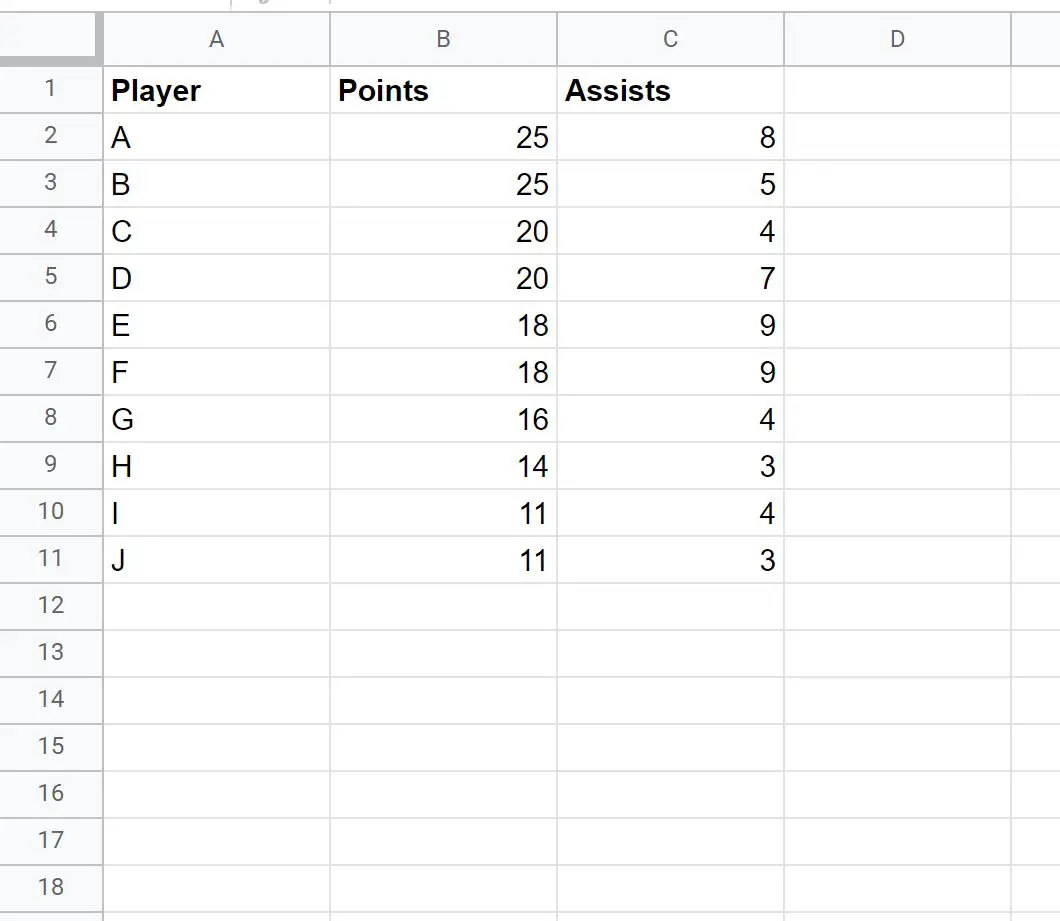
Supposons maintenant que nous souhaitions classer ces joueurs du meilleur au pire, en attribuant une valeur de « 1 » au meilleur joueur et de « 10 » au pire joueur.
Nous classerons les joueurs du meilleur au pire en fonction de la valeur indiquée dans la colonne Points . En cas d’égalité, nous nous référerons alors à la valeur de la colonne Assists .
Nous utiliserons la formule suivante pour classer les joueurs :
=RANK(B2,$B$2:$B$11)+SUMPRODUCT(--($B$2:$B$11=$B2),--(C2<$C$2:$C$11))
La capture d’écran suivante montre comment utiliser cette formule en pratique :
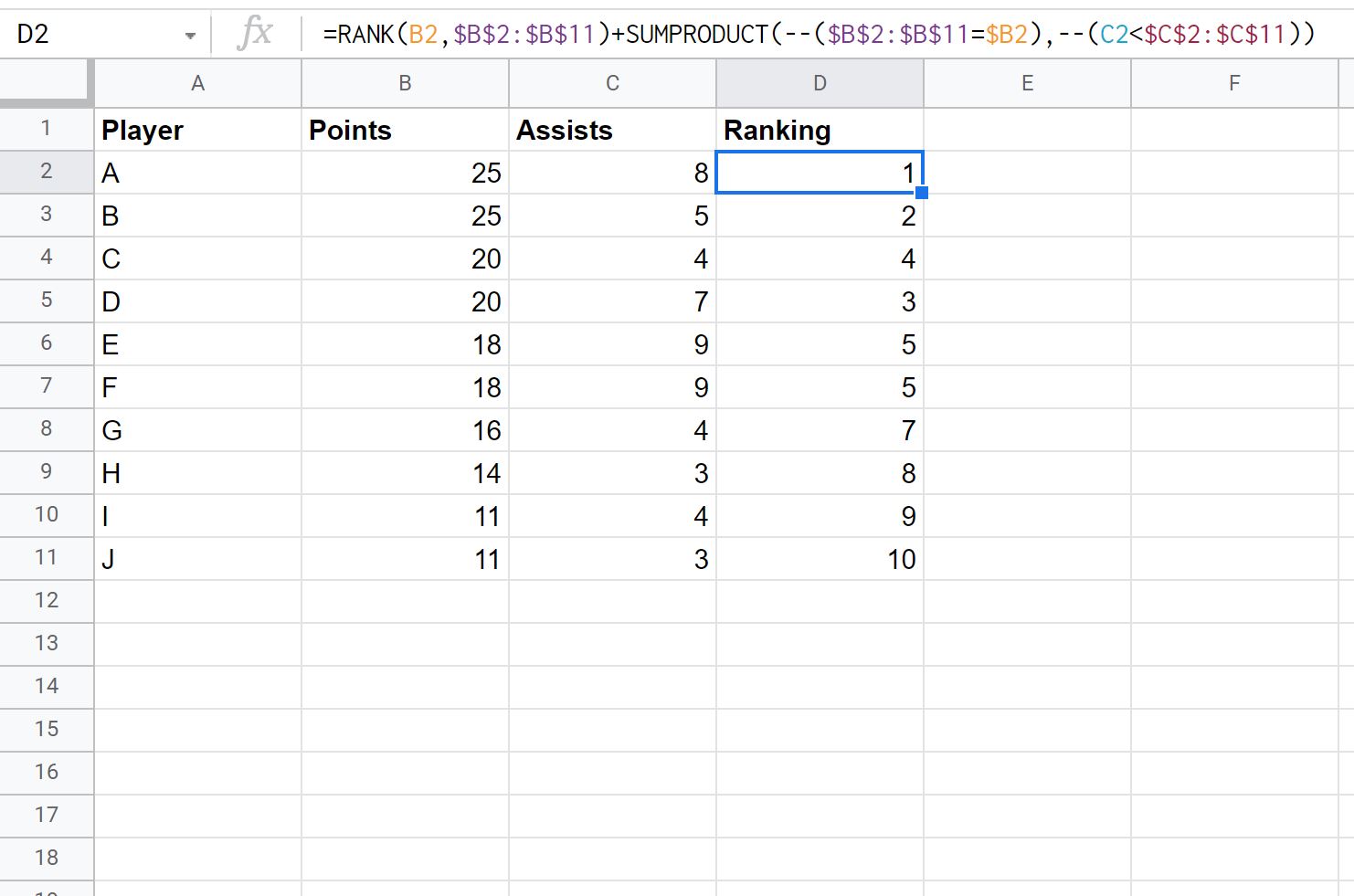
Le joueur classé 1 est considéré comme le meilleur et le joueur classé 10 est considéré comme le pire.
Voici comment notre formule a fonctionné :
- Classez les joueurs du meilleur au pire en fonction de la valeur indiquée dans la colonne Points .
- En cas d’égalité, référez-vous à la valeur dans la colonne Aides .
Par exemple, les joueurs A et B sont à égalité pour avoir le plus de points. Cependant, le joueur A a obtenu plus de passes décisives et a donc reçu un classement de 1 et le joueur B a reçu un classement de 2 .
Notez que tous les joueurs ayant des valeurs identiques en points et en passes décisives (comme les joueurs E et F) ont reçu le même classement.
Si vous souhaitez classer les joueurs par ordre croissant (1 = pire, 10 = meilleur), nous pouvons utiliser la formule suivante :
=RANK(B2,$B$2:$B$11, 1)+SUMPRODUCT(--($B$2:$B$11=$B2),--(C2<$C$2:$C$11))+1
La capture d’écran suivante montre comment utiliser cette formule en pratique :
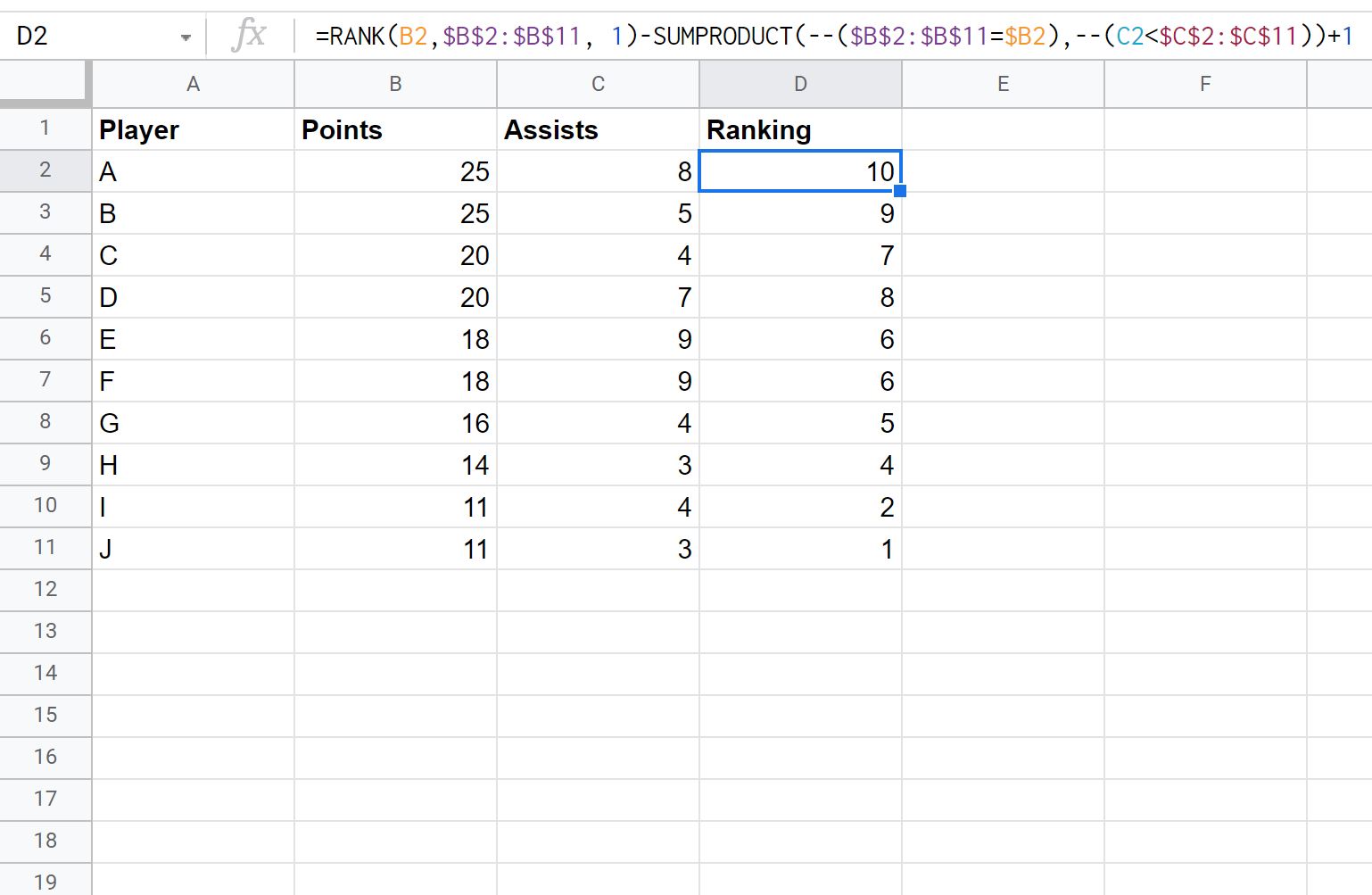
Le « meilleur » joueur a désormais un classement de 10 et le « pire » joueur a un classement de 1 .
Ressources additionnelles
Les didacticiels suivants expliquent comment effectuer d’autres opérations courantes dans Google Sheets :
Google Sheets : comment filtrer les cellules contenant du texte
Google Sheets : comment utiliser SUMIF avec plusieurs colonnes
Google Sheets : comment additionner sur plusieurs feuilles
